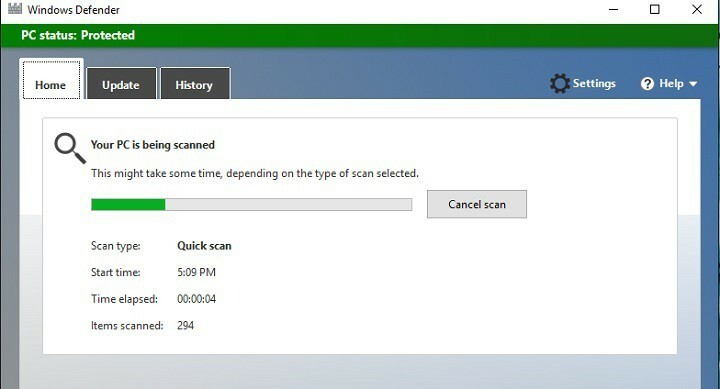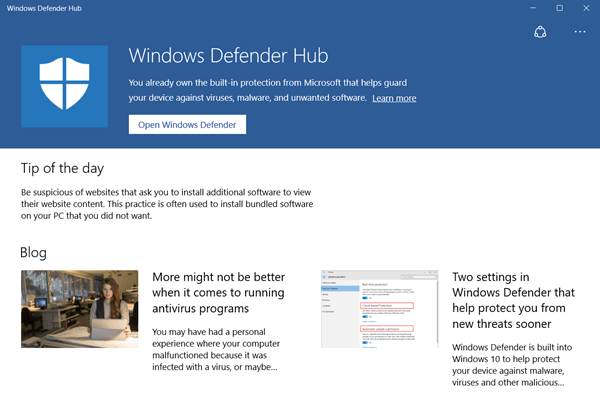- Jos Windows Defender ei toimi, se johtuu yleensä siitä, että se havaitsee toisen haittaohjelmien torjuntaohjelmiston.
- Varmista, että poistat kolmannen osapuolen tietoturvaratkaisun kokonaan erillisellä ohjelmalla.
- Yritä tarkistaa järjestelmätiedosto käyttämällä joitain käyttöjärjestelmän sisäänrakennettuja komentorivityökaluja.
- Sinun tulisi myös harkita täysimittaisen virustentorjuntaratkaisun käyttöä tietokoneen suojaamiseksi.
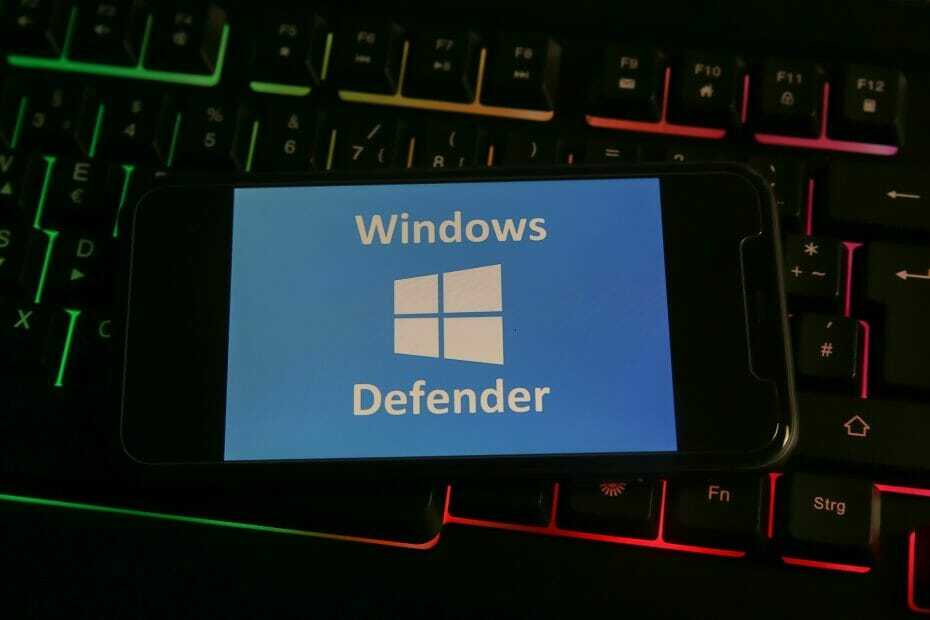
Tämä ohjelmisto korjaa yleiset tietokonevirheet, suojaa sinua tiedostohäviöltä, haittaohjelmilta, laitteistovikoilta ja optimoi tietokoneesi maksimaalisen suorituskyvyn saavuttamiseksi. Korjaa PC-ongelmat ja poista virukset nyt kolmessa helpossa vaiheessa:
- Lataa Restoro PC: n korjaustyökalu joka tulee patentoidun tekniikan mukana (patentti saatavilla tässä).
- Klikkaus Aloita skannaus löytää Windows-ongelmat, jotka saattavat aiheuttaa tietokoneongelmia.
- Klikkaus Korjaa kaikki korjata tietokoneen turvallisuuteen ja suorituskykyyn vaikuttavat ongelmat
- Restoro on ladannut 0 lukijoita tässä kuussa.
Monet Windows 10 käyttäjät ilmoittavat, että he eivät voi käynnistää Windows Defender -ohjelmaa, koska Microsoftin haittaohjelmien torjuntatyökalu havaitsee toisen käynnissä olevan virustorjuntaohjelmiston.
Näin tapahtuu, vaikka käyttäjät vahvistavat, että he ovat poistaneet kaikki kolmannen osapuolen tietoturvaohjelmistot.
Tämä ei ole ensimmäinen kerta, kun käyttäjät ilmoittavat, etteivät he voi kytkeytyä päälle Windows Defender, vaikka huomasimme lisääntyneen määrän raportteja.
Windows Defender on sisäänrakennettu virustorjunta Windows 10: ssä, ja se tarjoaa vankan suojan suurimmaksi osaksi. Monet käyttäjät ilmoittivat kuitenkin, että Windows Defender ei toimi heidän tietokoneellaan.
Ongelmista puhuen, nämä ovat joitain yleisimpiä ongelmia, joista käyttäjät ilmoittivat:
- Windows Defender Windows 8 ei käynnisty - Tämä ongelma voi ilmetä myös Windows 8: ssa, mutta sinun pitäisi pystyä korjaamaan se jollakin ratkaisuistamme.
- Windows Defender ei avaudu - Monet käyttäjät väittävät, että Windows Defender ei avaudu heidän tietokoneellaan. Poista tällöin kaikki kolmannen osapuolen virustentorjuntatyökalut tietokoneeltasi. Varmista lisäksi, että poistat kaikki virustorjuntaan liittyvät tiedostot ja rekisterimerkinnät.
- Windows Defender on poistettu käytöstä ryhmäkäytännön mukaan - Joskus Windows Defender ei toimi, koska se on poistettu käytöstä ryhmäkäytännöistä. Voit kuitenkin korjata ongelman helposti yhdellä ratkaisuistamme.
- Windows Defender ei ota käyttöön odottamattomia virheitä - Joissakin tapauksissa saatat saada virheilmoituksen yritettäessä käynnistää Windows Defender. Jos näin tapahtuu, yritä suorittaa SFC- ja DISM-tarkistuksia ja tarkista, ratkaiseeko se ongelmasi.
- Windows Defender ei käynnisty, kun olet poistanut Avast, Bitdefender, McAfee, AVG - Joskus Windows Defender ei käynnisty, vaikka olet poistanut virustentorjunnan. Korjaa ongelma poistamalla kaikki virustorjuntaan liittyvät tiedostot ja rekisterimerkinnät erillisellä poistotyökalulla.
- Windows Defender ei käynnistä Windows 10 Spybotia - Monet Windows 10 -käyttäjät ilmoittivat tästä ongelmasta Spybot-sovelluksessa. Korjaa ongelma poistamalla Spybot kokonaan tietokoneeltasi ja tarkista, ratkaiseeko se ongelman.
- Windows Defender ei avaudu, suorita, toimi, ota käyttöön, käynnistä - Windows Defenderissä voi esiintyä monia ongelmia, ja jos sinulla on ongelmia Windows Defenderin käytössä, kokeile vapaasti joitain ratkaisuistamme.
Mitä teen, jos Windows Defender ei toimi Windows 10: ssä?
1. Tarkista järjestelmätiedostosi
1.1 Suorita SFC-skannaus
- paina Windows-näppäin + S, kirjoita cmdja napsauta Suorita järjestelmänvalvojana aloittaa Komentokehote järjestelmänvalvojana.

- Kirjoita seuraava komento ja paina Tulla sisäänja odota sitten tarkistuksen päättymistä:
sfc / scannow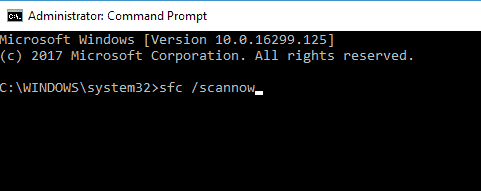
Järjestelmän tiedostontarkistus työkalu korjaa korruptiot järjestelmätiedostoissa. Tämän työkalun avulla voit tarkistaa, onko Windows Defender vioittunut. Suorita edelliset vaiheet suorittaaksesi SFC-skannauksen.
Jos skannauskomento on pysähtynyt ennen prosessin päättymistä, älä huoli, meillä on helppo korjata sinulle.
Jos et voi suorittaa SFC-skannausta tai jos SFC ei pysty ratkaisemaan ongelmaa, kannattaa kokeilla sen sijaan DISM-skannausta. Voit tehdä sen vain seuraamalla seuraavaa vaihetta.
1.2 Suorita DISM-skannaus
- alkaa Komentokehote järjestelmänvalvojana, kuten edellisessä vaiheessa on esitetty.
- Kun Komentokehote avautuu, kirjoita seuraava komento ja paina Tulla sisään suorittaa se:
DISM / Online / Cleanup-Image / RestoreHealth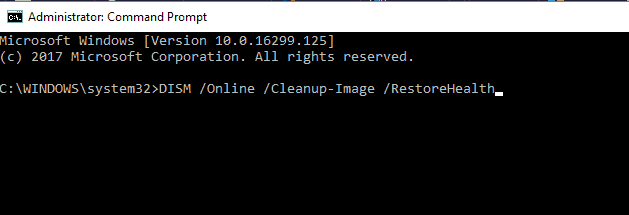
- DISM-skannaus alkaa nyt. Tämä tarkistus voi kestää jopa 20 minuuttia tai enemmän, joten älä keskeytä sitä.
Kun tarkistus on valmis, tarkista, jatkuuko ongelma. Jos et voinut suorittaa SFC-skannausta aiemmin tai jos DISM-skannaus ei ratkaise ongelmaa, toista SFC-tarkistus uudelleen ja tarkista, ratkaiseeko se ongelman.
Jos sinulla on vaikeuksia käyttää komentokehotetta järjestelmänvalvojana, sinun on parasta tarkastella tätä tarkemmin hyödyllinen opas korjata ongelma.
2. Asenna parempi virustorjunta
Windows Defender on kunnollinen tietoturvaratkaisu tietokoneellesi, mutta se ei sovi yhteen kolmannen osapuolen virustorjunnan palveluiden ja ominaisuuksien kanssa.
Jos käytät Internetiä ostoksille, pankkitoiminnalle, työhön ja viestintään, sinun on suojattava arkaluontoiset tietosi parhaalla alla olevalla antivirusohjelmalla.
Tämä työkalu tukee kaikkia tärkeimpiä alustoja, mukaan lukien Windows ja Android, ja tarjoaa edistyneitä pankki- ja tietosuojaratkaisuja.
ESET: n monikerroksiseen suojausratkaisuun luottaa yli 110 miljoonaa käyttäjää maailmassa, joten kokeile sitä varmasti. Voit hyötyä 30 päivän kokeilujaksosta juuri nyt.

ESET Internet Security
Varmista, että tietokoneesi on todella suojattu parhaalla virustorjuntaratkaisulla, kuten ESET Internet Security.
3. Puhdista tietokoneesi käynnistys
- Lehdistö Windows-näppäin + R ja kirjoita msconfig. Lehdistö Tulla sisään tai napsautaOK.
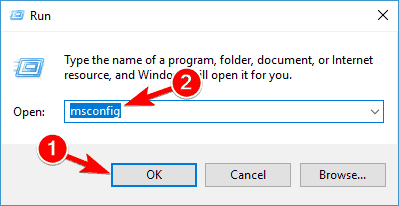
- Järjestelmän kokoonpano ikkuna ilmestyy nyt. Mene Palvelut -välilehti ja tarkista Piilota kaikki Microsoftin palvelut. Napsauta nyt Poista kaikki käytöstä -painiketta.
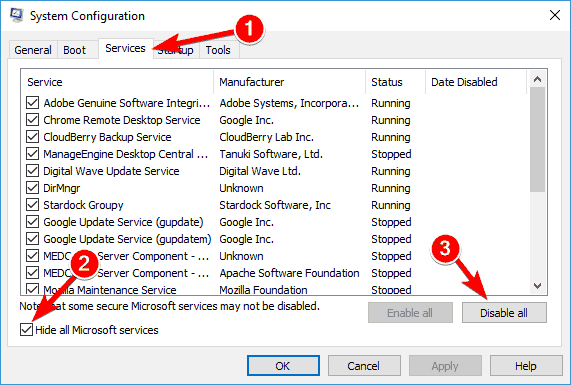
- Siirry kohtaan Aloittaa välilehti ja napsauta Avaa Tehtävienhallinta.
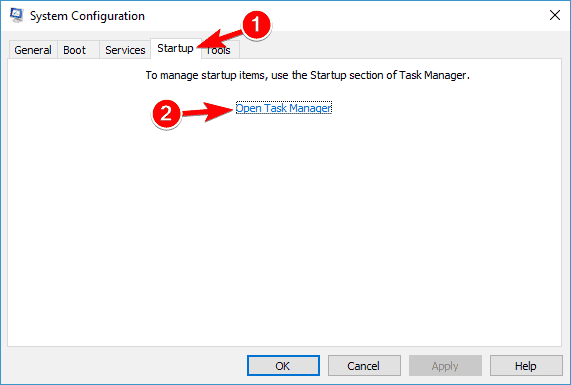
- Nyt näet luettelon käynnistyssovelluksista. Napsauta hiiren kakkospainikkeella luettelon ensimmäistä merkintää ja valitse Poista käytöstä. Toista tämä vaihe kaikille käynnistyssovelluksille.
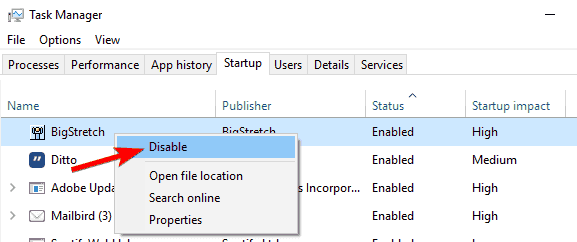
- Kun olet poistanut kaikki käynnistyssovellukset käytöstä, palaa takaisin Järjestelmän kokoonpano ikkuna ja napsauta Käytä ja OK. Käynnistä tietokone uudelleen.

Joskus kolmannen osapuolen sovellukset voivat häiritä Windowsin toimintaa ja aiheuttaa tämän ongelman. Voit kuitenkin löytää ongelmallisen sovelluksen suorittamalla puhtaan käynnistyksen.
Kun tietokoneesi on käynnistynyt uudelleen, tarkista, jatkuuko ongelma. Se tarkoittaa, että yksi käytöstä poistetuista sovelluksista tai palveluista aiheutti ongelman.
Löydät ongelmallisen sovelluksen tai palvelun ottamalla ne käyttöön yksitellen tai ryhmissä, kunnes ongelma luodaan uudelleen. Poista nyt käytöstä tai poista sovellus ja ongelma ratkaistaan.
Jos haluat lisätietoja käynnistyssovellusten lisäämisestä tai poistamisesta Windows 10: ssä, tutustu tähän yksinkertainen opas.
4. Käytä virustorjuntakohtaisia poistotyökaluja
Kun poistat kolmannen osapuolen virustentorjuntaratkaisut Ohjauksen Poista-vaihtoehdolla Paneelissa on mahdollista, että joitain tiedostoja ei löydy, mikä estää sinua ajamasta Windowsia Puolustaja.
Joillakin virustentorjuntaohjelmistoilla on oma erillinen poisto-ohjelmisto, joten voit etsiä niitä päästäksesi eroon virustentorjunnasta nopeasti.
Suorita järjestelmän skannaus mahdollisten virheiden löytämiseksi

Lataa Restoro
PC-korjaustyökalu

Klikkaus Aloita skannaus löytää Windows-ongelmia.

Klikkaus Korjaa kaikki korjata patentoidun tekniikan ongelmat.
Suorita PC Scan with Restoro Repair Tool -työkalu löytääksesi virheitä, jotka aiheuttavat tietoturvaongelmia ja hidastuksia. Kun tarkistus on valmis, korjaus korvaa vahingoittuneet tiedostot uusilla Windows-tiedostoilla ja -komponenteilla.
Voit myös poistaa asennusohjelman poistaaksesi virustentorjunnan tietokoneeltasi. Jos et ole perehtynyt, asennuksen poisto-ohjelmisto on erityinen sovellus, joka on optimoitu ohjelmien poistamiseen.
Asennuksen poisto poistaa valitun sovelluksen, mutta se poistaa myös kaikki siihen liittyvät tiedostot ja rekisterimerkinnät.
Tämän seurauksena valittu sovellus poistetaan kokonaan ja sovellusta ei ikään kuin olisi koskaan asennettu.
Mitä tulee asennuksen poisto-ohjelmistoihin, on monia hyviä työkaluja, mutta paras on alla suositeltu. Se on todella helppokäyttöinen, joten sinun pitäisi pystyä poistamaan virustentorjunta helposti.
Poista edellisen virustorjunnan jäännökset, käynnistä tietokone uudelleen ja Windows Defenderin pitäisi olla automaattisesti käytössä.
⇒ Hanki IObit Uninstaller
5. Käynnistä Security Center -palvelu uudelleen
- Lehdistö Windows-avain+ R käynnistää Suorita sovellus.
- Tyyppi palvelut. msc ja osui Tulla sisään tai napsauta OK.

- Etsi Palvelut-palvelussa Turvallisuuskeskus. Napsauta sitä hiiren kakkospainikkeella ja valitse Uudelleenkäynnistää.
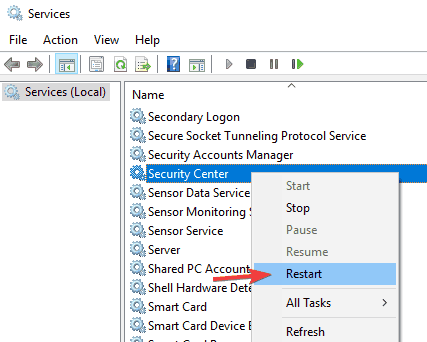
- Kun olet käynnistänyt vaaditut palvelut uudelleen, tarkista, onko Windows Defender -ongelma ratkaistu.
Tietyt palvelut on otettava käyttöön, jotta Windows Defender toimii oikein. Jos nämä palvelut eivät toimi kunnolla, Windows Defender ei voi käynnistää ollenkaan.
Voit kuitenkin aina käynnistää tarvittavat palvelut suorittamalla yllä olevat vaiheet.
6. Muuta ryhmäkäytäntöäsi
- Lehdistö Windows-näppäin + R ja kirjoita gpedit.msc. Paina nyt Tulla sisään tai napsauta OK.

- Kun Ryhmäkäytäntöeditori avautuu, siirry vasemmalla ruudulla seuraavaan polkuun:
Tietokoneen kokoonpano / hallintamalli / Windows-komponentit / Microsoft Defender Antivirus - Kaksoisnapsauta oikeanpuoleisessa ruudussa Sammuta Microsoft Defender Antivirus.
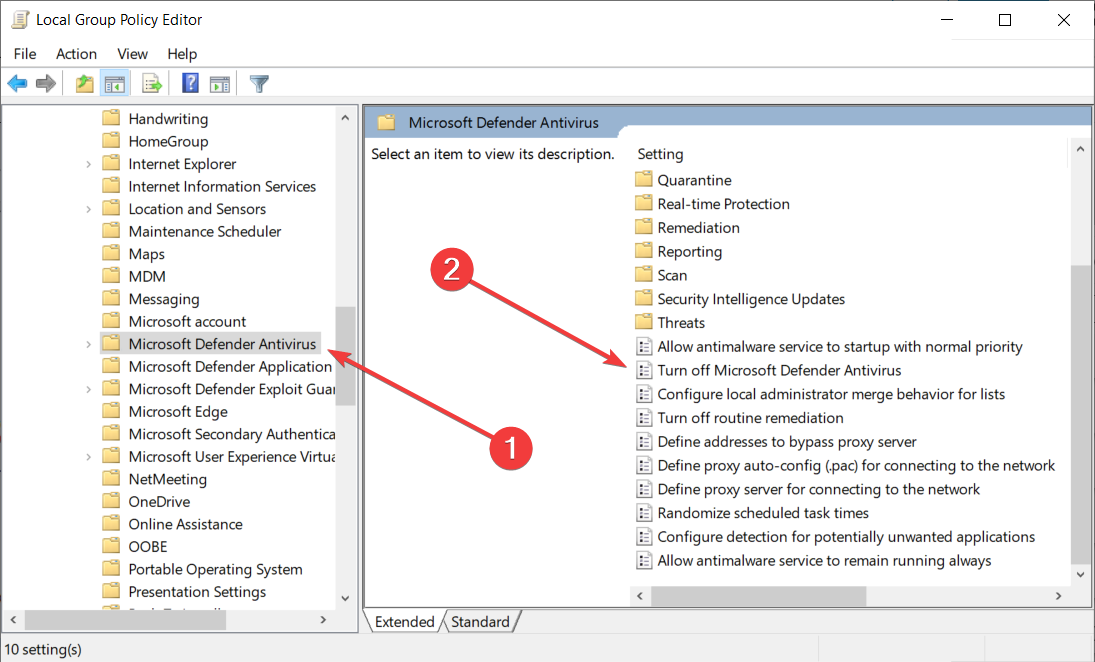
- Valitse Ei määritetty ja napsauta Käytä ja OK tallentaa muutokset.
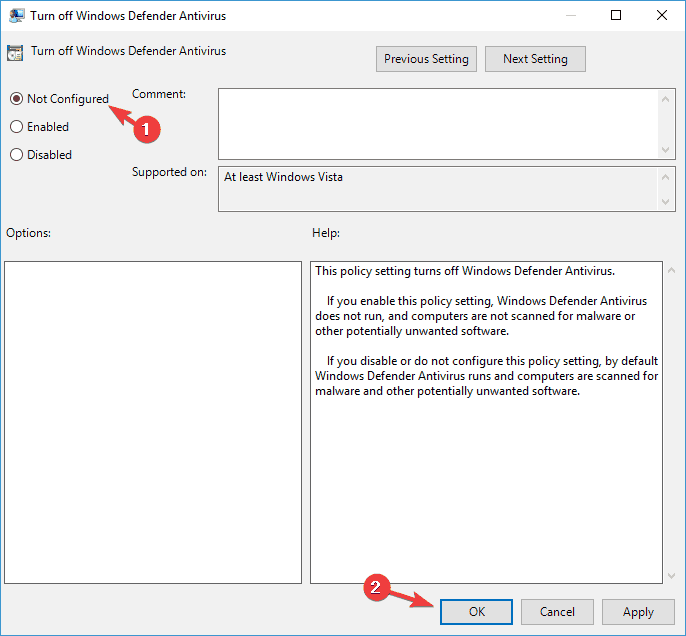
Joskus Windows Defender ei käynnisty, koska se on poistettu käytöstä ryhmäkäytännöissäsi.
Tämä voi olla ongelma, mutta voit korjata sen yksinkertaisesti muuttamalla kyseistä ryhmäkäytäntöä. Voit tehdä sen vain noudattamalla yllä olevia ohjeita.
Näiden muutosten tekemisen jälkeen Windows Defender tulisi ottaa käyttöön, ja se toimii ongelmitta tietokoneellasi.
Jos tietokoneellesi on asennettu Windows Home -versio, et voi käyttää ryhmäkäytäntöeditoria. Voit kuitenkin seurata meidän asiantuntijaopas asentaa se.
7. Muokkaa rekisteriäsi
7.1 Käytä rekisterieditoria
- Lehdistö Windows-näppäin + R ja kirjoita regedit. Lehdistö Tulla sisään tai napsauta OK.
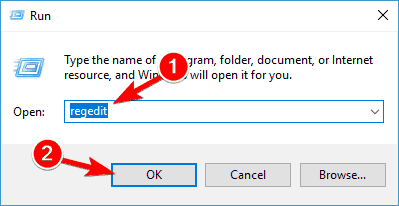
- Kun Rekisterieditori avautuu, siirry tähän avaimeen vasemmassa paneelissa:
HKEY_LOCAL_MACHINE / OHJELMISTO / Käytännöt / Microsoft / Windows Defender - Etsi oikeassa ruudussa DisableAntiSpyware DWORD ja kaksoisnapsauta sitä.
- Jos DWORD ei ole käytettävissä, napsauta hiiren kakkospainikkeella oikeaa ruudua ja valitse Uusi ja valitseDWORD (32-bittinen) -arvo valikosta.

- Aseta Arvotiedot kohtaan 0 ja napsauta OK tallentaa muutokset.
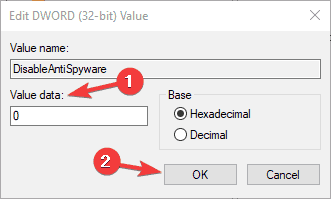
Jos Windows Defender ei käynnisty, ongelma saattaa liittyä rekisteriisi. Voit kuitenkin helposti muokata rekisteriäsi ja korjata ongelman tekemällä edelliset vaiheet.
Tämän tekemisen jälkeen Windows Defender tulisi ottaa käyttöön tietokoneellasi ja se alkaa toimia ongelmitta.
Jos et pääse rekisterieditoriin, älä paniikkia, koska meillä on erinomainen opas kuinka ratkaista tämä ongelma nopeasti.
7.2 Käytä komentokehotetta
- alkaa Komentokehote järjestelmänvalvojana.
- Kirjoita nyt seuraava komento ja suorita se painamalla Enter:
REG LISÄÄ "HKLMSOFTWAREPoliciesMicrosoftWindows Defender" / v DisableAntiSpyware / t REG_DWORD / d 0 / f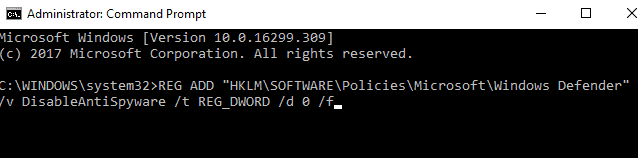
Jos olet kokenut käyttäjä ja haluat mieluummin käyttää komentoriviä, voit tehdä sen Komentokehote tai PowerShell suorittamalla edelliset vaiheet.
Jotkut käyttäjät ehdottavat myös DisableAntiSpyware DWORD avain, joten kannattaa kokeilla myös sitä.
Tällä tavoin päätämme oppaamme. Toivomme, että ratkaisumme auttoivat sinua korjaamaan tämän Windows Defender -ongelman lopullisesti.
Jos Windows Defender edelleen aiheuttaa sinulle päänsärkyä, katso meidän parhaat antivirukset rajoittamattomalla lisenssillä valinta ja hanki itsellesi kolmannen osapuolen tietoturvatyökalu.
Jos haluat muita ehdotuksia tämän ongelman ratkaisemiseksi, kirjoita meille alla oleva kommentti.
 Onko sinulla vielä ongelmia?Korjaa ne tällä työkalulla:
Onko sinulla vielä ongelmia?Korjaa ne tällä työkalulla:
- Lataa tämä tietokoneen korjaustyökalu arvioitu erinomaiseksi TrustPilot.comissa (lataus alkaa tältä sivulta).
- Klikkaus Aloita skannaus löytää Windows-ongelmat, jotka saattavat aiheuttaa tietokoneongelmia.
- Klikkaus Korjaa kaikki korjata patentoidun tekniikan ongelmat (Yksinomainen alennus lukijamme).
Restoro on ladannut 0 lukijoita tässä kuussa.
Usein Kysytyt Kysymykset
Oletuksena, Windows Defender tarkistaa päivitykset 24 tunnin välein. Voit kuitenkin muokata tätä määrittelemällä tunnit, jolloin tarkistuspäivitykset tarkistetaan.
Windows Defender on osa käyttöjärjestelmääsi, joten se päivittyy sen mukana. Sinun on sitten tarkistettava vain Windows-päivitykset. Jos se ei päivity, meillä on hieno opas kuinka korjata Windows Defender -päivitysongelma.
Windows Defenderin ydinprosessi on MsMpEng.exe tai suoritettava Antimalware Service. Joskus tämä prosessi voi aiheuttaa ongelmia. Oppia mitä tehdä, jos MsMpEng aiheuttaa paljon suorittimen käyttöä.